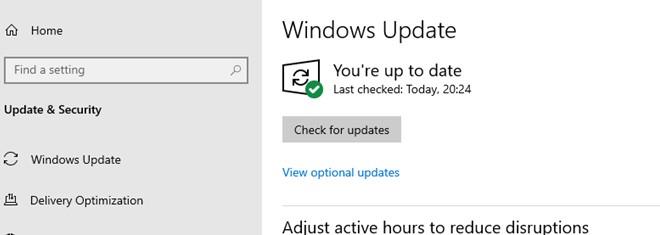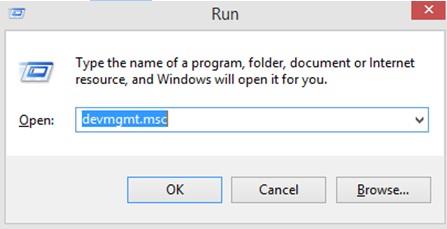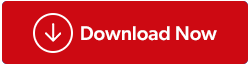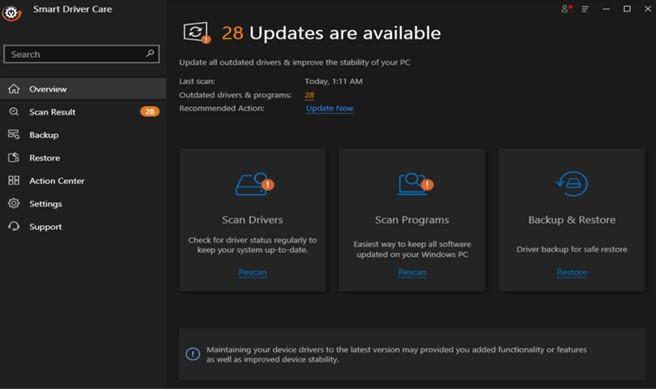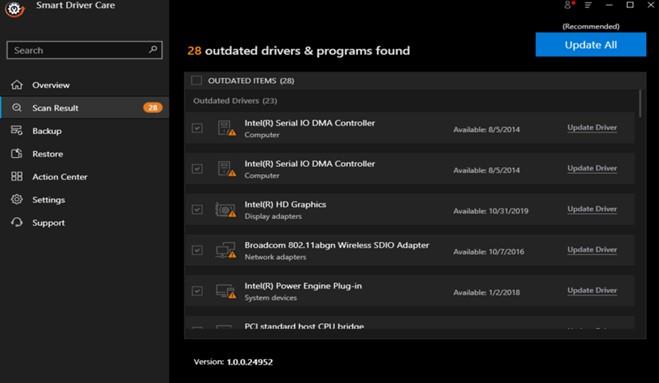Windows 10 má vestavěnou funkci pro detekci všech připojených periferií. Poté vyhledá ovladač související s připojeným externím zařízením a nainstaluje jej. Díky tomu je hardware rozpoznán a uživatelé mohou začít zařízení používat. Jednotkou, která to umožňuje, je PCI, což je zkratka pro Peripheral Component Interconnect. A jako každý hardware potřebuje i tato součást ke svému fungování ovladače. Tato příručka vám pomůže stáhnout a nainstalovat nové ovladače a dokonce aktualizovat stávající ovladač řadiče PCI.
Kroky, jak opravit problémy s ovladačem PCI Simple Communications Controller?
Existují čtyři způsoby, jak vyřešit problémy s ovladačem PCI Controller, a všechny metody fungují na 100 %. Čas, úsilí a technické dovednosti potřebné pro každou metodu jsou něco jiného, což umožňuje uživateli vybrat si pro něj to nejlepší.
Možnost 1: Navštivte oficiální webovou stránku
Každý výrobce hardwaru, známý také jako výrobce originálního vybavení, spravuje oficiální webovou stránku, kde si uživatelé mohou stáhnout ovladače, uživatelské příručky a další zdroje související se zakoupeným hardwarem. Pro jednoduchý komunikační řadič PCI budou ovladače k dispozici na webových stránkách Intel nebo AMD. Pokud znáte název, číslo modelu a verzi svého hardwarového zařízení, můžete navštívit oficiální webovou stránku a vyhledat ovladače.
Oficiální webové stránky AMD
Oficiální webové stránky Intel
Ovladač řadiče PCI je také známý jako ovladače čipové sady, které lze snadno najít na těchto webových stránkách. Úkolem je nejprve identifikovat hardware.
Možnost 2: Spusťte aktualizace systému Windows
Společnost Microsoft vštípila vestavěný nástroj, který uživatelům pomáhá stahovat aktualizace související s nástroji a funkcemi Windows, ovladači, zabezpečením atd. Pokud máte připojený jednoduchý komunikační řadič PCI, aktualizace Windows automaticky najdou ovladače za vás. Zde jsou kroky k zahájení aktualizací v systému Windows 10:
Krok 1 : Stisknutím kláves Windows + I spusťte okno Nastavení a poté mezi možnostmi klikněte na Aktualizace a zabezpečení.
Krok 2 : V novém okně Aktualizace a zabezpečení, které se otevře, musíte kliknout na tlačítko Vyhledat aktualizace na pravé straně panelu.
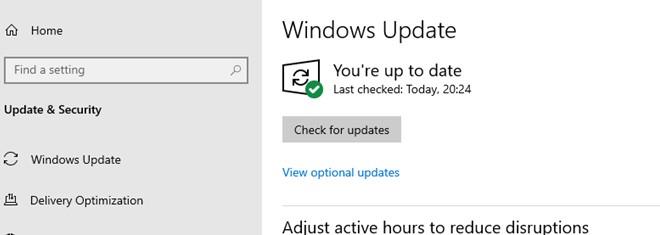
Krok 3 : Systém Windows 10 poté vyhledá nejnovější aktualizace na serveru Microsoft Server spolu s dalšími aktualizacemi ovladačů souvisejícími s hardwarem připojeným k vašemu počítači.
Poznámka : Tento proces hledání, stahování a instalace aktualizací zabere spoustu času. Provádí se automaticky a vyžaduje minimální zásah uživatele.
Možnost 3: Použijte Správce zařízení
Třetí možností instalace ovladačů pro jednoduchý komunikační řadič PCI je jejich stažení pomocí Správce zařízení , což je vestavěný nástroj v systému Windows 10. Tento proces vyžaduje čas a vyžaduje technické dovednosti, abyste věděli, jak proces instalace provést. Zde jsou kroky:
Krok 1 : Stiskněte Windows + R pro spuštění Run Box.
Krok 2 : Do textového pole označeného Otevřít zadejte „devmgmt.msc“ a stiskněte OK.
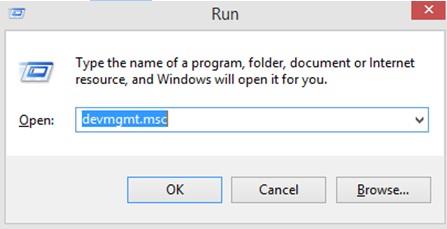
Krok 3 : Zobrazí se nové okno se seznamem všech ovladačů aktuálně nainstalovaných ve vašem počítači. Posouvejte se dolů, dokud nenajdete Další zařízení, a poté na ně klikněte.
Krok 4 : V rozevírací nabídce v části Další zařízení vyberte Řadič šifrování/dešifrování PCI a kliknutím pravým tlačítkem na něj otevřete kontextovou nabídku.
Krok 5 : V kontextové nabídce klikněte na Aktualizovat ovladače a proveďte pokyny na obrazovce.

Tento proces vám nainstaluje ovladač PCI Controller Driver.
Možnost 4: Použijte Smart Driver Care
Nejjednodušší metodou, kterou můžete použít k vyřešení problémů s ovladači jednoduchého komunikačního řadiče PCI, je použití softwaru pro aktualizaci ovladačů, jako je Smart Driver Care. Tento program prohledá hardware vašeho systému a vyhledá nejaktuálnější ovladač dostupný na webu. Může nahradit zastaralé , chybějící a poškozené ovladače vašeho PC těmi nejkompatibilnějšími a aktualizovanými. Zde jsou kroky pro použití Smart Driver Care:
Poznámka : Základní verze Smart Driver Care aktualizuje každý den pouze dva ovladače, zatímco prémiová verze může aktualizovat všechny problémy s ovladači ve vašem systému najednou .
Krok 1: Stáhněte a nainstalujte Smart Driver Care do svého počítače z oficiálního odkazu uvedeného níže:
Krok 2: Jakmile je program nainstalován, musíte jej spustit.
Poznámka: Verze nainstalovaná ve výchozím nastavení je základní verze, která může aktualizovat pouze dva ovladače. Kliknutím na tlačítko Upgrade to PRO můžete zakoupit software a zaregistrovat jej.
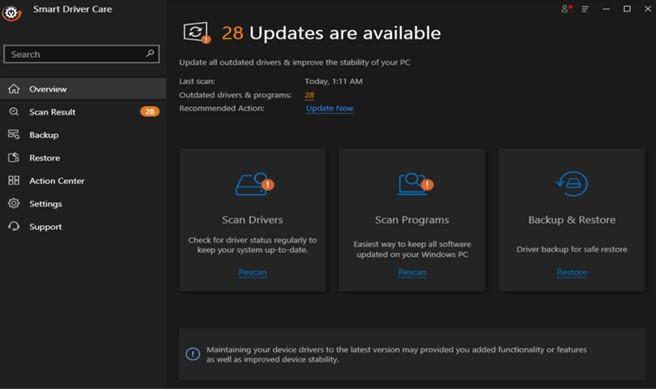
Krok 3 : Klepnutím na Skenovat ovladače zahájíte skenování.
Poznámka: Během skenování se ujistěte, že je k vašemu systému připojen jednoduchý komunikační řadič PCI.
Krok 4 : Po dokončení skenování zobrazí aplikace Smart Driver Care ve vašem počítači seznam zastaralých ovladačů, které je třeba opravit. Vyberte ovladač řadiče PCI ze seznamu a kliknutím na tlačítko Aktualizovat stáhněte a nainstalujte aktualizovaný ovladač.
Poznámka: Pokud jste si zakoupili PRO verzi Smart Driver Care, můžete kliknout na tlačítko Aktualizovat vše a vyřešit všechny problémy s ovladači najednou.
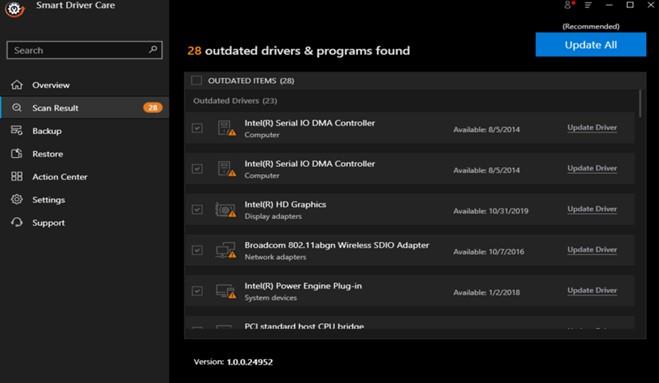
Krok 5: Po dokončení procesu restartujte počítač a zkontrolujte, zda jsou problémy s ovladači související s PCI vyřešeny, a můžete snadno připojit periferní zařízení k počítači.
Podívejte se na video tutoriál:
Poslední slovo o tom, jak vyřešit problémy s ovladačem PCI Simple Communications Controller?
Bez vyřešení problémů s ovladači pro PCI Simple Communications budete mít nejen problémy s připojením periferií k počítači, ale také budete čelit různým a náhodným problémům s fungováním počítače. Doporučuje se co nejdříve aktualizovat ovladač PCI řadiče a nejlepší způsob je prostřednictvím Smart Driver Care, který to udělá za vás pomocí několika kliknutí.
Sledujte nás na sociálních sítích – Facebook, Twitter , Instagram a YouTube. Máte-li jakékoli dotazy nebo návrhy, dejte nám vědět v sekci komentářů níže. Rádi se vám ozveme s řešením. Pravidelně zveřejňujeme tipy a triky spolu s odpověďmi na běžné problémy související s technologiemi.